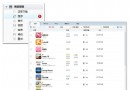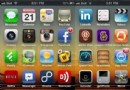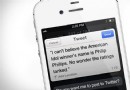iOS9.3.1/9.3.2怎麼裝主題?
編輯:蘋果手機教程
iOS9.3.1/9.3.2不越獄怎麼裝主題?一直以來說到iOS設備的“美化”就很難和“越獄”分割開,由於iOS的封閉性,為iOS設備安裝主題一直都是越獄用戶的“專屬”,不過iSkin平台的出現改變了這一切,你只需通過Safari浏覽器就可以將主題安裝到iOS設備上,整個過程無需越獄。
1.首先在iOS設備上通過Safari訪問iSkin的網頁(點此進入)
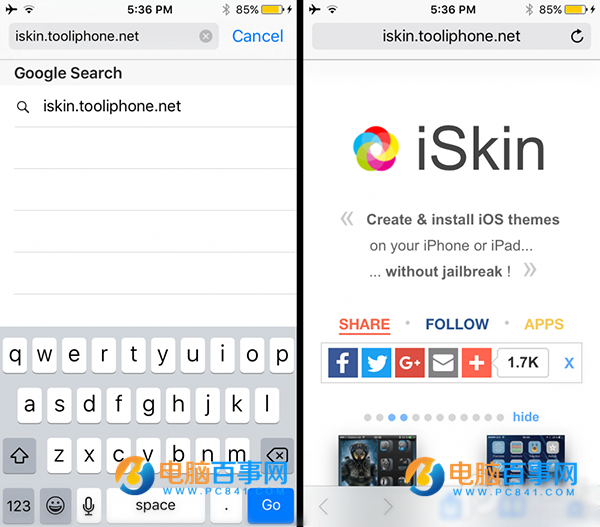
2.找到並點擊“浏覽所有主題”按鈕來查看並選擇主題
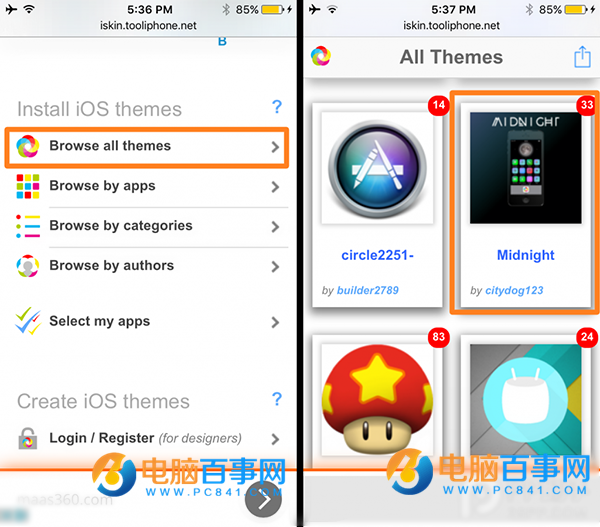
3.選擇好主題並安裝
4.點擊“應用圖標”按鈕,這裡可以讓你選擇什麼應用被主題“美化”並出現在主屏
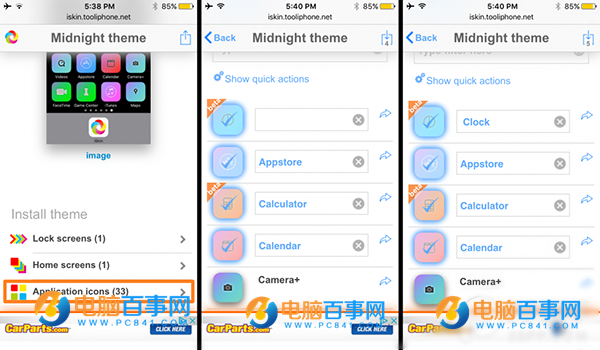
5.確保每個應用都有名字
6.如果對這些應用名字都滿意的話,滾動到底下並點擊“安裝圖標”按鈕
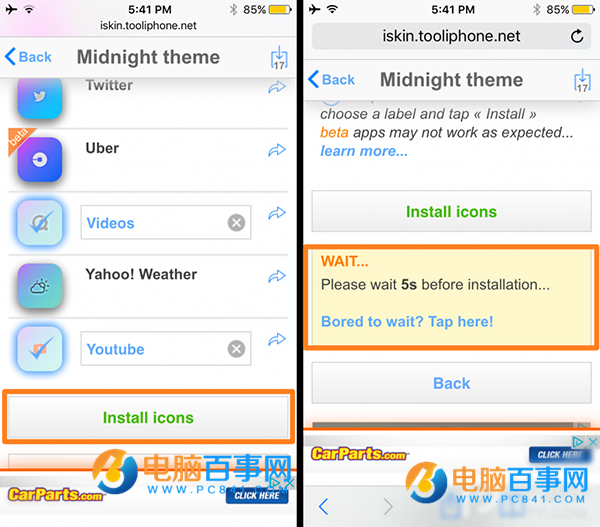
7.這時候會要求你安裝一個描述文件
8.點擊安裝
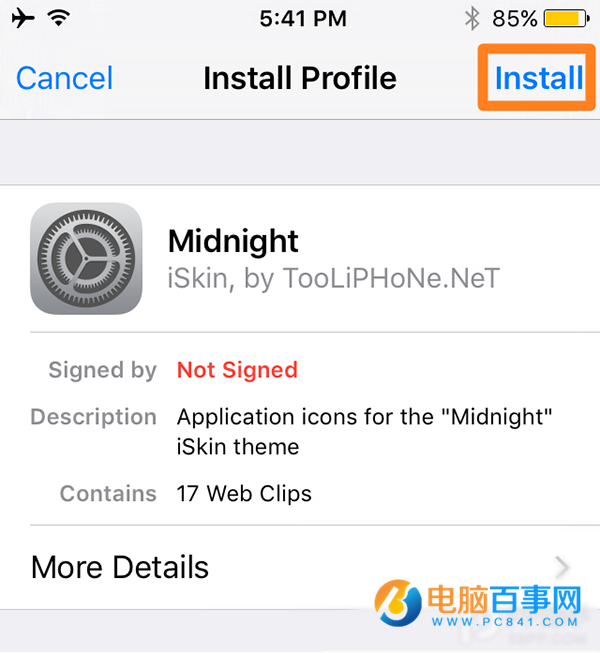
9.如果你的設備有密碼,輸入後再次點擊安裝,最後點擊紅色“安裝”確認即可
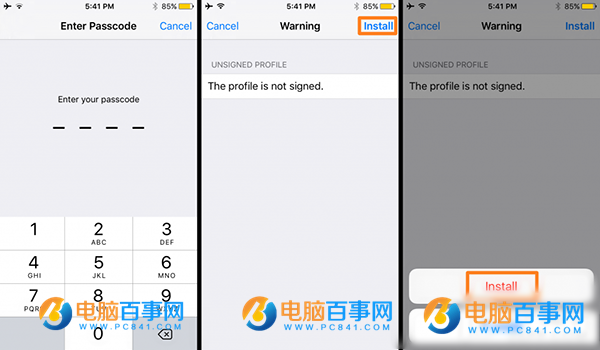
10.安裝完畢後,點擊完成然後回到Safari
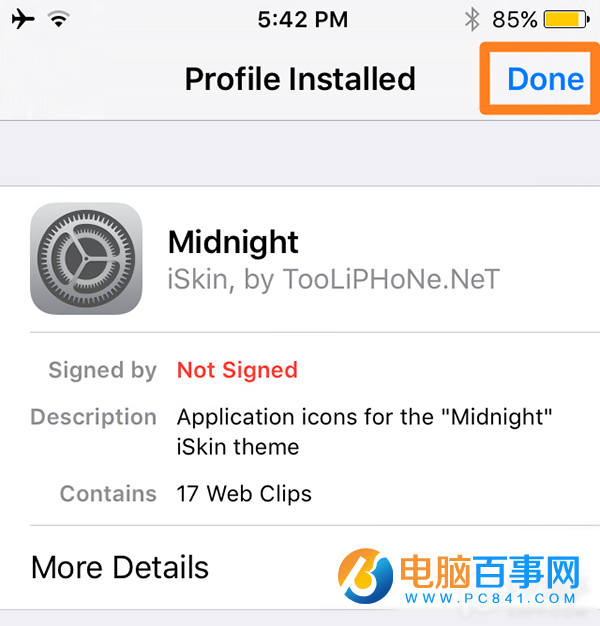
11.然後就是安裝主題的等待
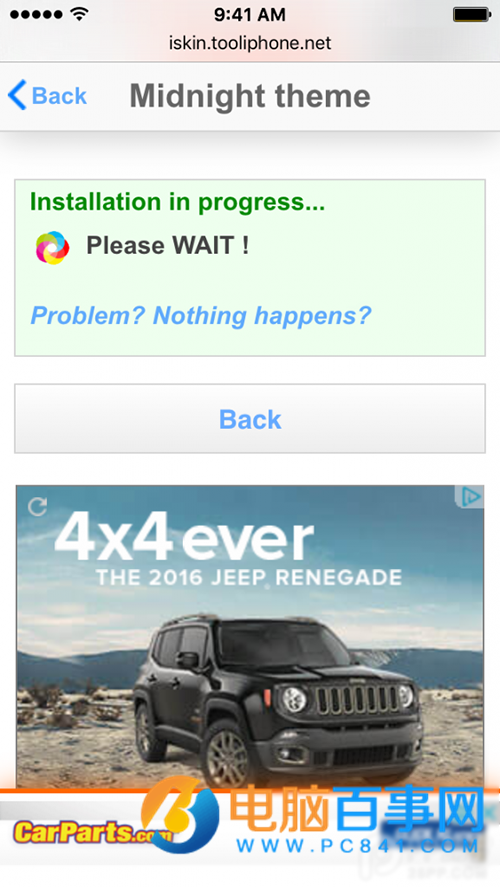
12.回到主屏看看吧,一款主題就這樣安裝成功了
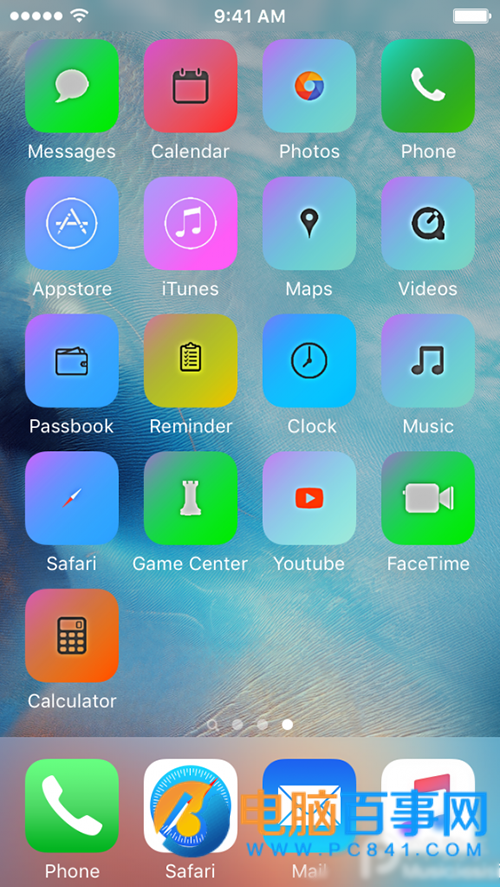
相關文章
+